Sürekli tümleştirme için Power BI Projesi (PBIP) ve Azure DevOps derleme işlem hatları
Doku Git Tümleştirmesi'nin Azure DevOps ile birleştirilmesi, çalışma alanını Azure DevOps deposundaki bir dala bağlamanızı ve bunlar arasında otomatik olarak eşitlemenizi sağlar.
PBIP biçimini Azure DevOps ile tümleştirmek, Sürekli Tümleştirme/Sürekli Dağıtım (CI/CD) işlem hatlarını otomatikleştirmek için Azure Pipelines'ı kullanmanıza olanak tanır. Bu işlem hatları PBIP meta veri dosyalarını işler ve üretim sistemine dağıtmadan önce geliştirmenize bir dizi kalite denetimi uygular.
Bu makalede sürekli tümleştirmeye odaklanacak ve bir Doku çalışma alanı içindeki tüm anlamsal modeller ve raporlar için en iyi yöntemleri garanti eden bir Azure DevOps derleme işlem hattı oluşturmayı açıklayacağız. Otomatik kalite testleri uygulayarak yaygın hataları önleyebilir ve ekip verimliliğini artırabilirsiniz. Örneğin, bu yaklaşım yeni ekip üyelerinin anlam modeli ve rapor geliştirme için belirlenmiş standartlara uymasını sağlar.
Projeye genel bakış ve Doku Git tümleştirmesinde PBIP ve Doku Git Tümleştirmesi hakkında daha fazla bilgi edinin.
Aşağıdaki diyagramda, geliştirme kalitesini doğrulamak için Azure DevOps derleme işlem hattını tetikleyen iki geliştirme iş akışı içeren uçtan uca senaryo gösterilmektedir. Derleme yürütme aşağıdaki eylemleri gerçekleştirir:
Kullanıcı 1, Power BI Desktop kullanılarak geliştirilmiştir.
- VS Code kullanarak main'dan dal oluşturma (özellik/veri kümesi değişimi)
- Power BI Desktop'ı kullanarak anlam modellerinde değişiklik yapma
- VS Code kullanarak uzak depo dalında değişiklikleri işleme
- Azure DevOps kullanarak ana dala Çekme İsteği oluşturma
Aynı zamanda, Kullanıcı 2 başka bir Doku çalışma alanı kullanarak geliştirir.
- Doku Git kullanarak ana bilgisayardan dal oluşturma (özellik/rapor değişimi)
- Doku çalışma alanında rapor değişiklikleri yapma
- Doku Git'i kullanarak uzak depo dalında değişiklikleri işleme
- Azure DevOps kullanarak ana dala Çekme İsteği oluşturma
Ekip lideri Çekme İsteklerini inceler ve Doku Git'i kullanarak değişiklikleri ekip çalışma alanına eşitler.
Çekme İsteği, semantik modeli incelemek ve geliştirme kalitesini raporlamak için Azure DevOps derleme işlem hattını tetikler.
Dekont
Bu örnekte derleme işlem hattı, bir geliştiricinin Power BI Project klasöründeki anlam modellerinin ve raporlarının meta verilerine en iyi uygulama kurallarını (özelleştirilebilir) uygulamasını sağlayan iki açık kaynak topluluk aracı kullanır:
Bu makaledeki örneğe benzer bir yaklaşım diğer topluluk araçları için de geçerlidir. Bu makale, daha önce bahsedilen topluluk araçlarının özelliklerine veya kural oluşturma ve düzenleme işlemlerine dahil değildir. Bu konular hakkında ayrıntılı bilgi için sağlanan bağlantılara bakın. Bu makalenin odak noktası, kaynak denetimi ile Doku Çalışma Alanı arasında bir kalite kapısı oluşturma sürecidir . Belirtilen topluluk araçlarının üçüncü taraf katkıda bulunanlar tarafından geliştirildiğini ve Microsoft'un onlar için destek veya belge sunmadığını unutmayın.
1. Adım - Doku çalışma alanını Azure DevOps'a Bağlan
Doku çalışma alanınızı Azure DevOps'a Bağlan:
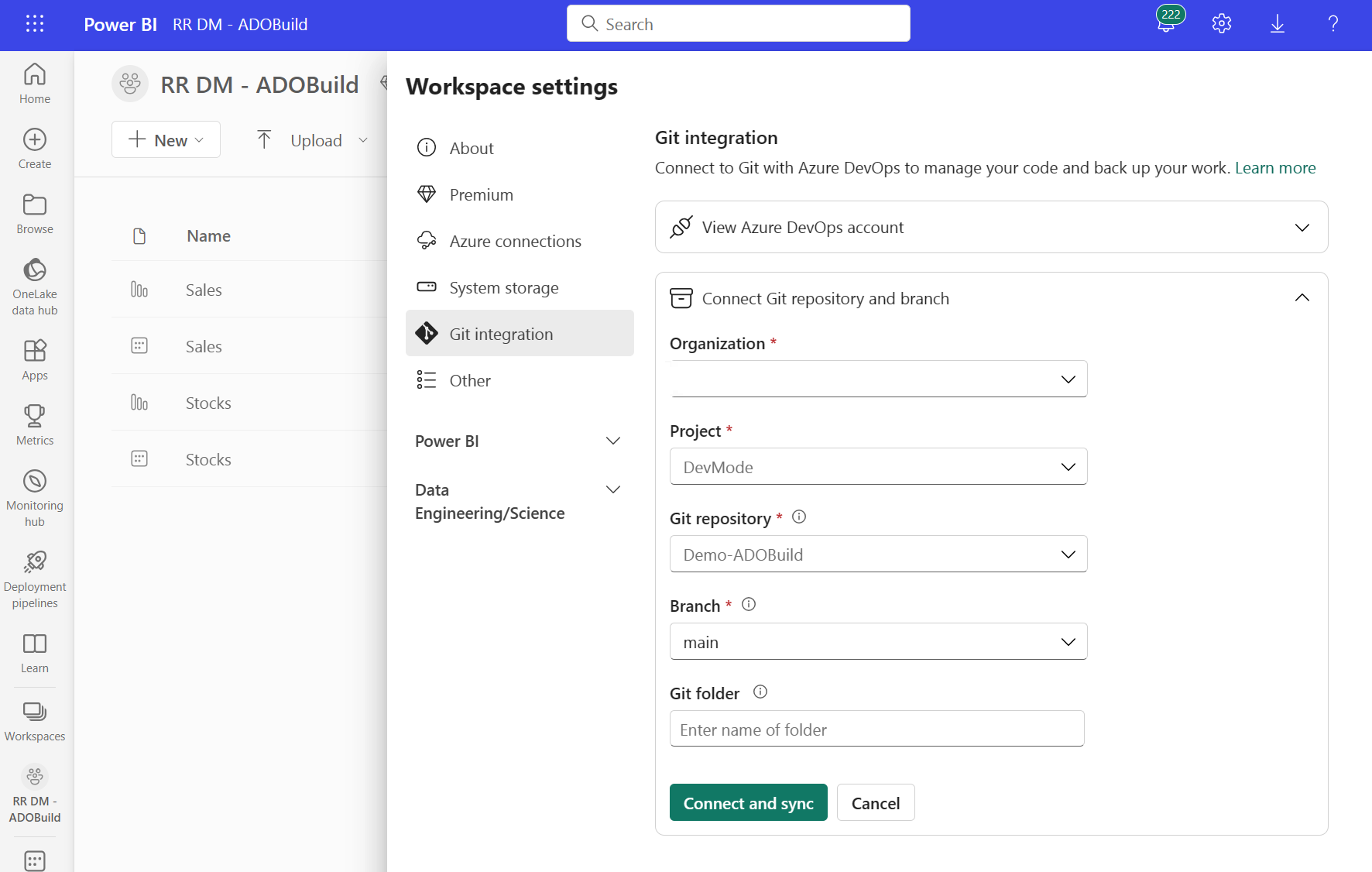
Doku Git tümleştirmesi çalışma alanı öğelerinizi dışarı aktarmayı tamamladığında, Azure DevOps dalınız çalışma alanınızdaki her öğe için bir klasör içerir:
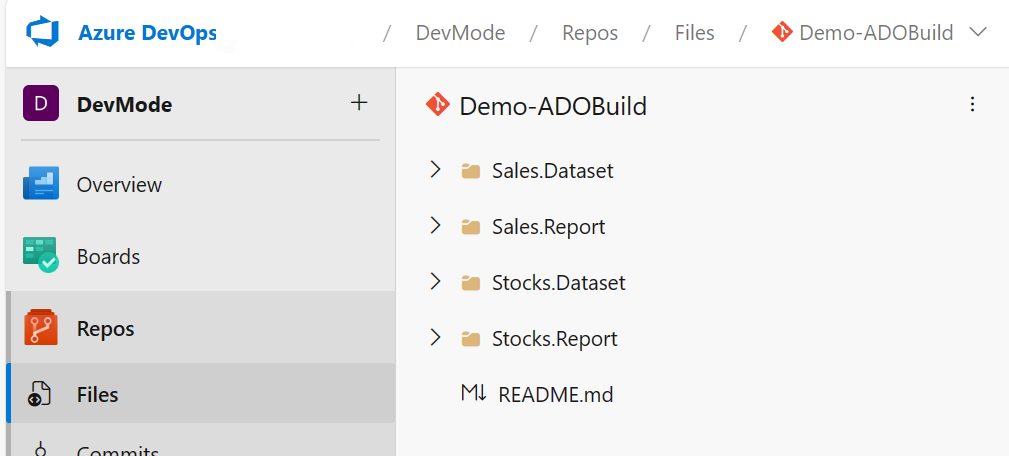
2. Adım - Azure DevOps derleme işlem hattı oluşturma ve çalıştırma
Yeni bir derleme işlem hattı oluşturmak için:
Sol gezinti menüsünün İşlem Hatları sekmesinde İşlem Hattı Oluştur'u seçin:
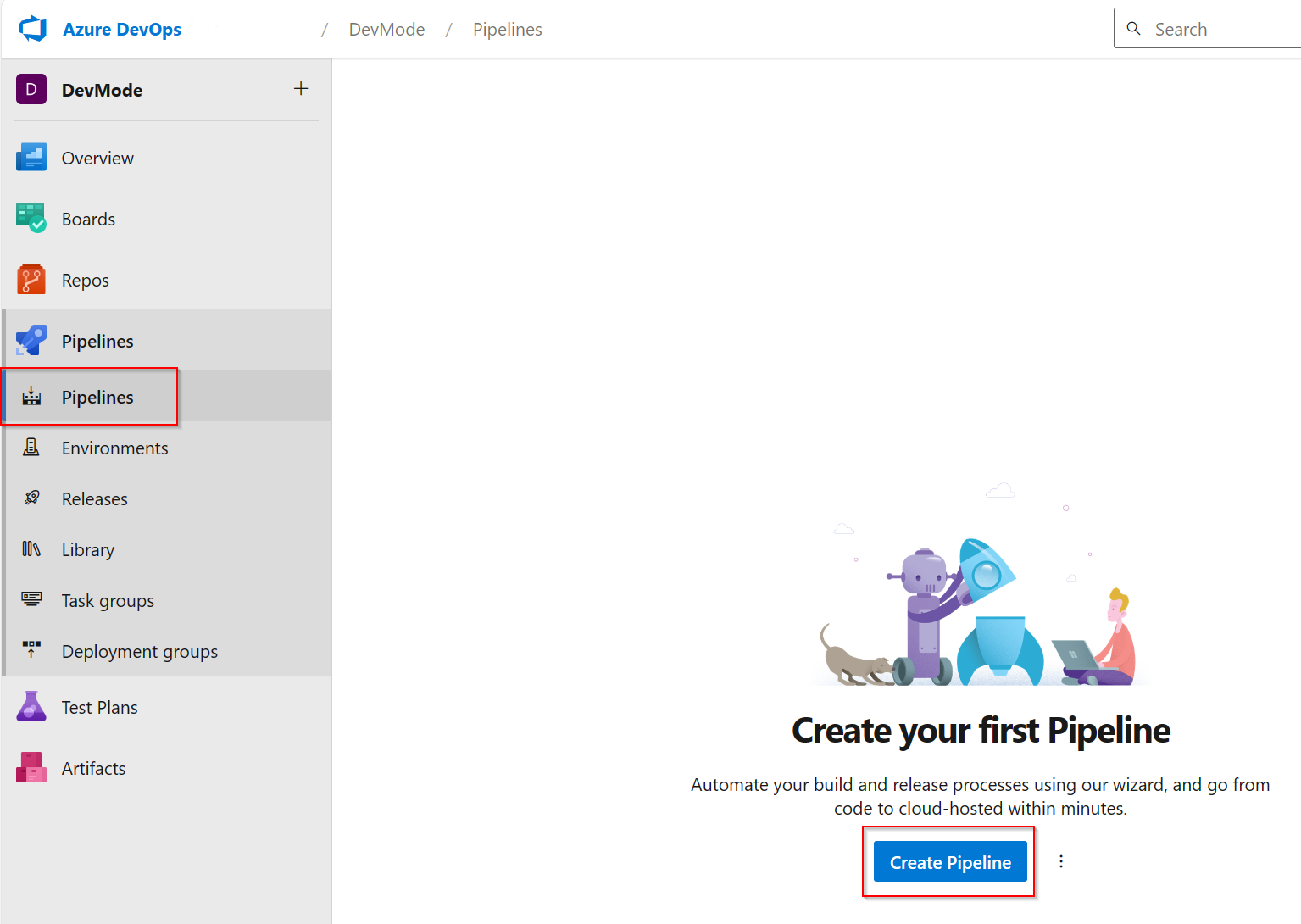
Azure Repos Git'i seçin ve ilk depoyu (Doku çalışma alanına bağlı olan depoyu) seçin:
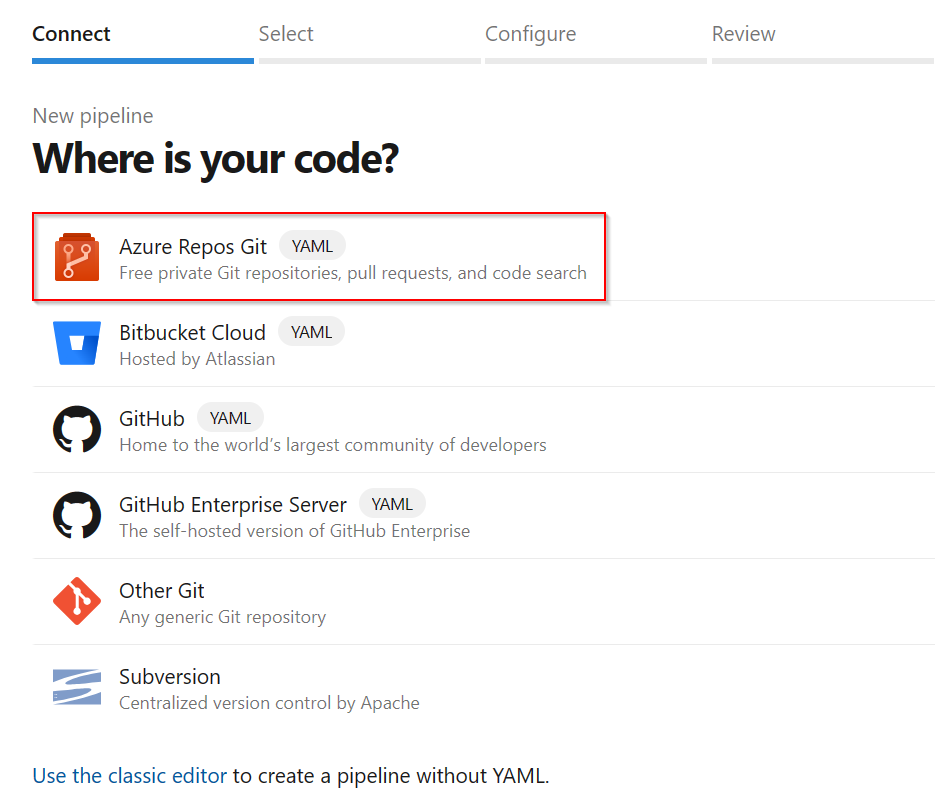
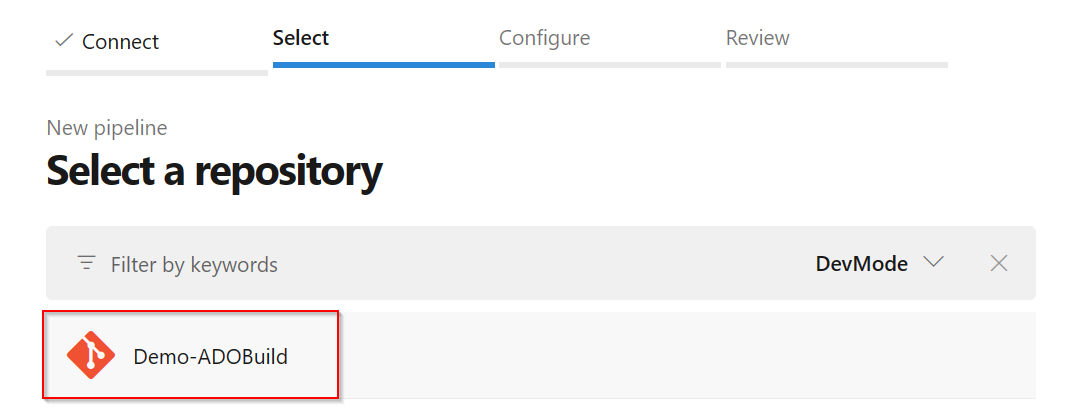
Başlangıç işlem hattı'ı seçin.
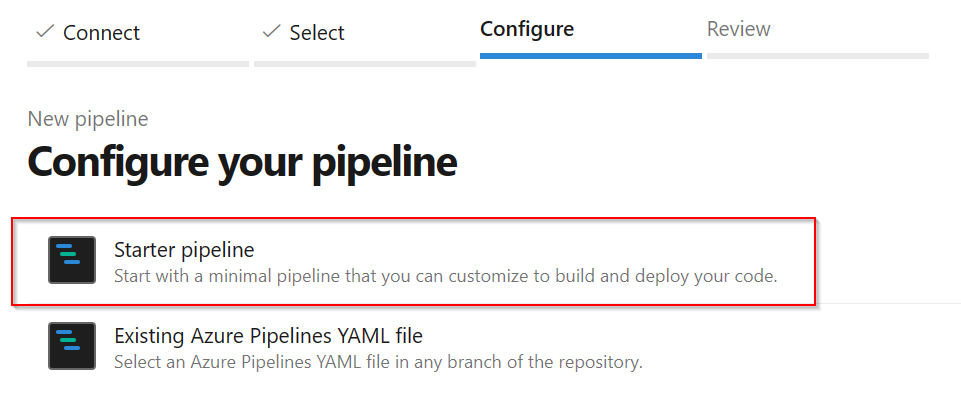
Düzenleyicide aşağıdaki YAML kodu görüntülenir:

YaML kodunu Power BI geliştirici modu işlem hattından kopyalayıp oluşturduğunuz işlem hattına yapıştırın:

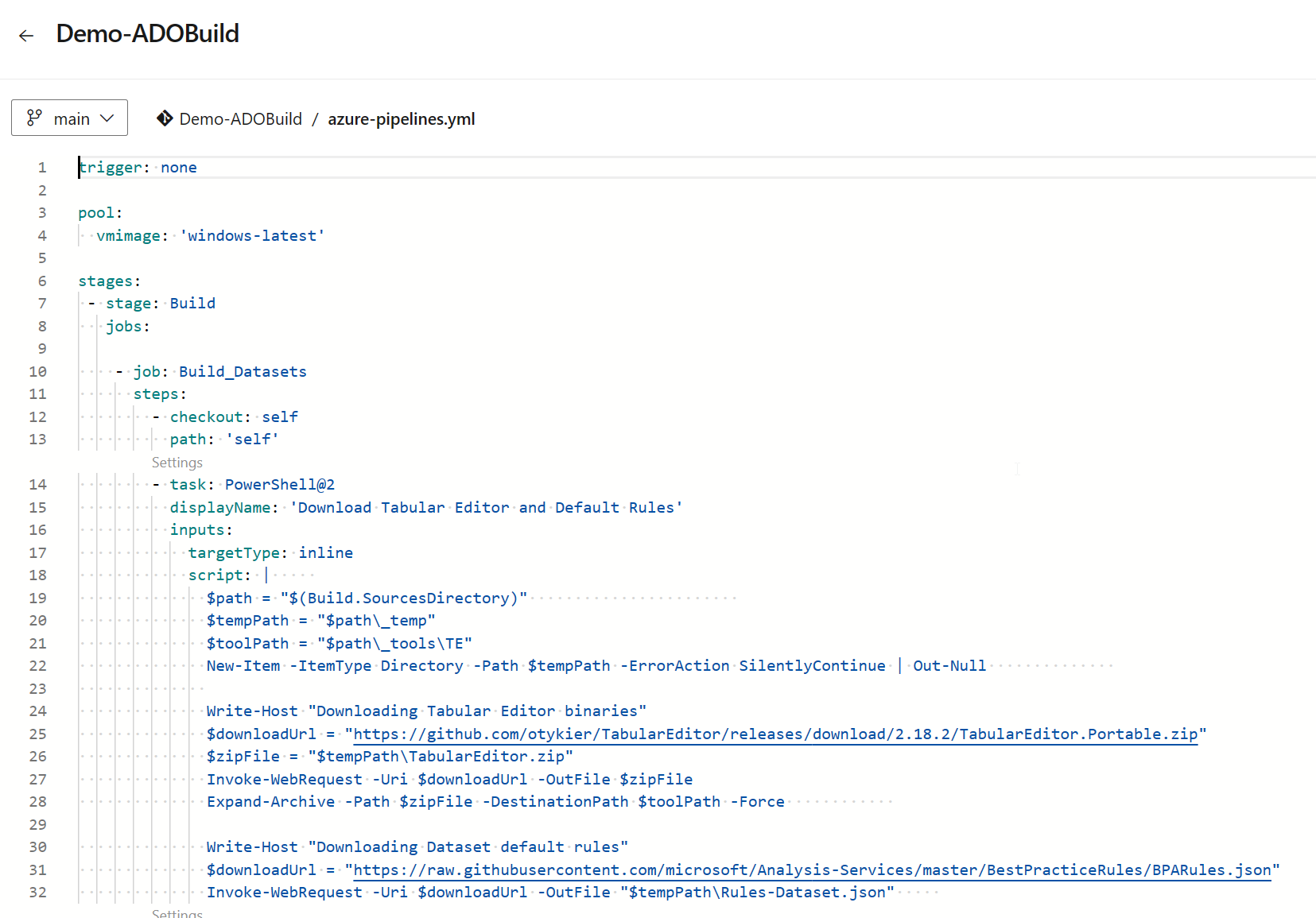
Yeni işlem hattınızı depoya işlemek için Kaydet ve Çalıştır'ı seçin.
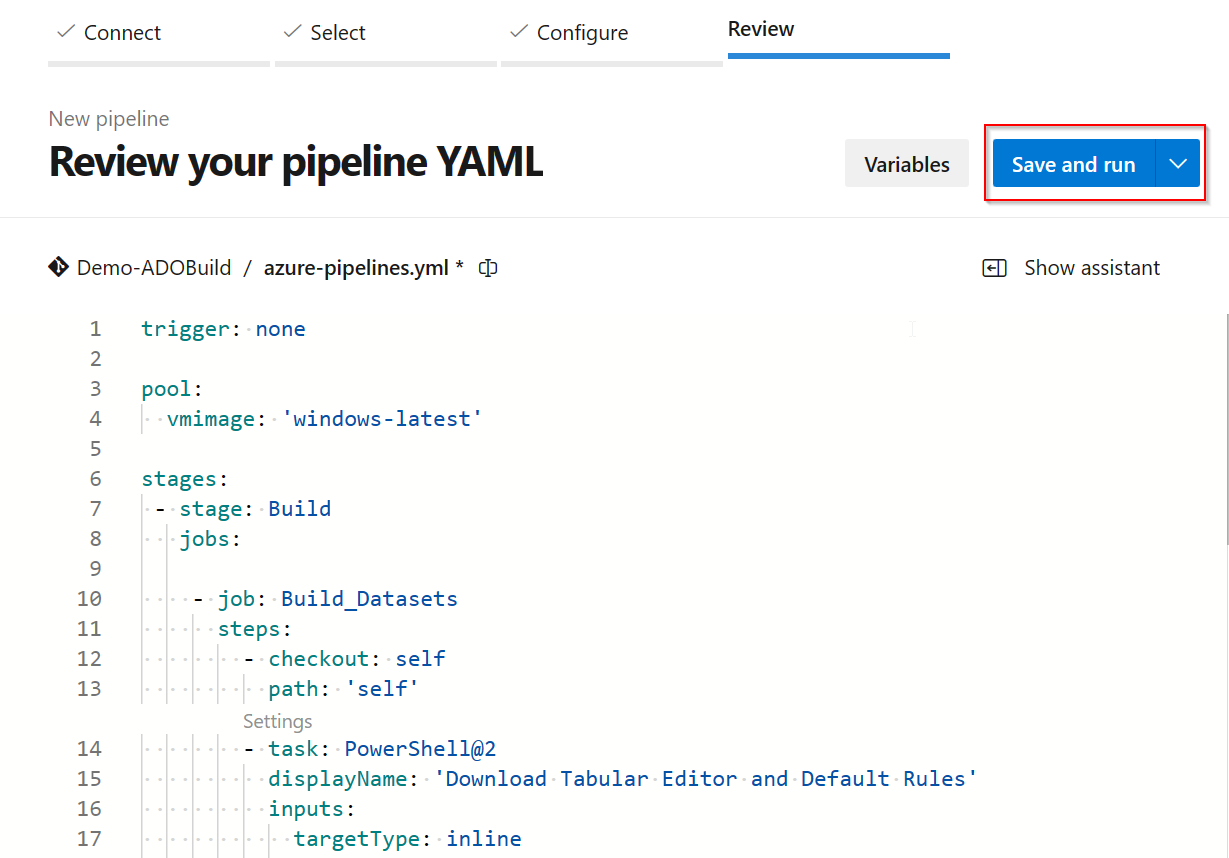
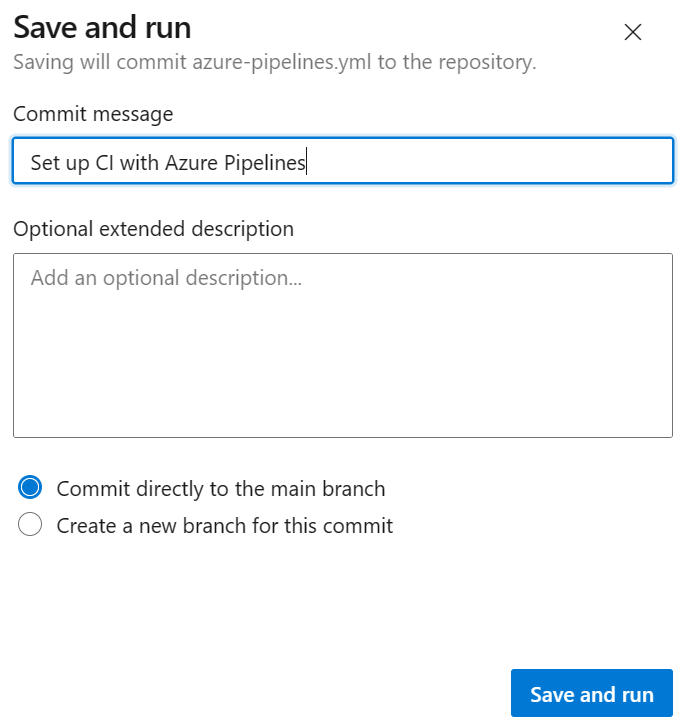
Azure DevOps işlem hattını çalıştırır ve iki derleme işini paralel olarak başlatır:
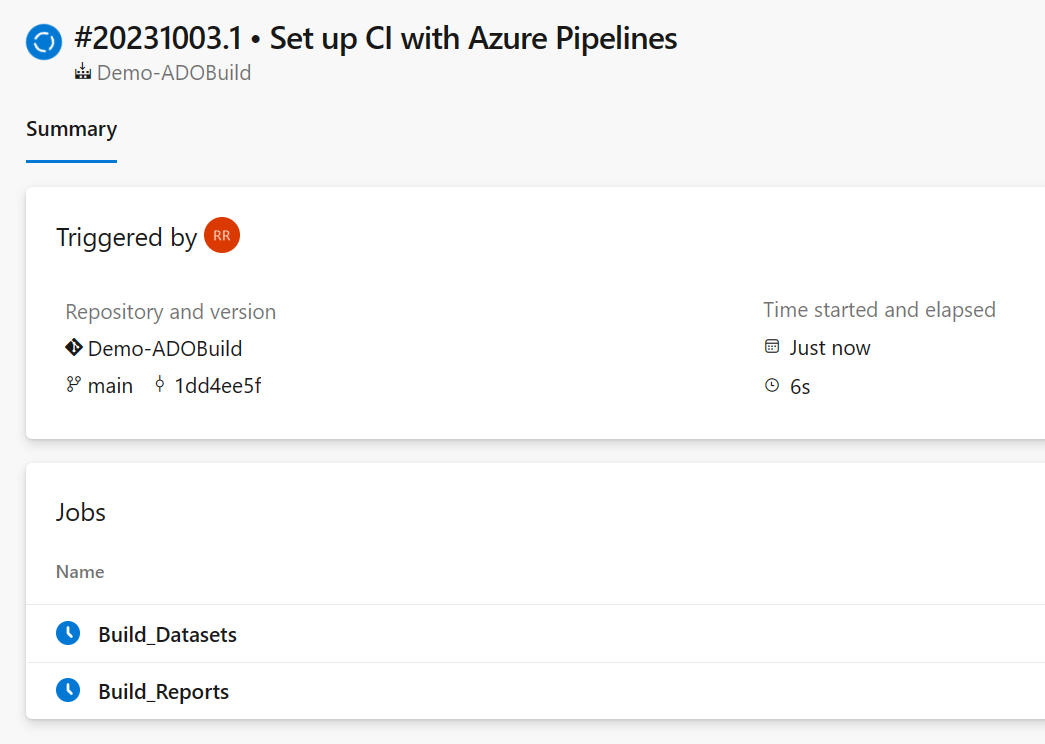
- Build_Datasets
- Tablosal Düzenleyici ikili dosyalarını indirir.
- En İyi Yöntem Çözümleyicisi varsayılan kurallarını indirin. Kuralları özelleştirmek için deponun köküne bir Rules-Dataset.json ekleyin.
- Tüm anlamsal model öğesi klasörleri arasında geçiş yapın ve Tablosal Düzenleyici BPA Kuralları'nı çalıştırın.
- Build_Reports
- PBI Denetçisi ikili dosyalarını indirin.
- PBI Denetçisi varsayılan kurallarını indirin. Kuralları özelleştirmek için deponun köküne bir Rules-Report.json ekleyin.
- Tüm rapor öğesi klasörleri arasında geçiş yapın ve Power BI Denetçisi kurallarını çalıştırın.
Tamamlandığında Azure DevOps, karşılaştığı tüm uyarıları ve hataları içeren bir rapor oluşturur:
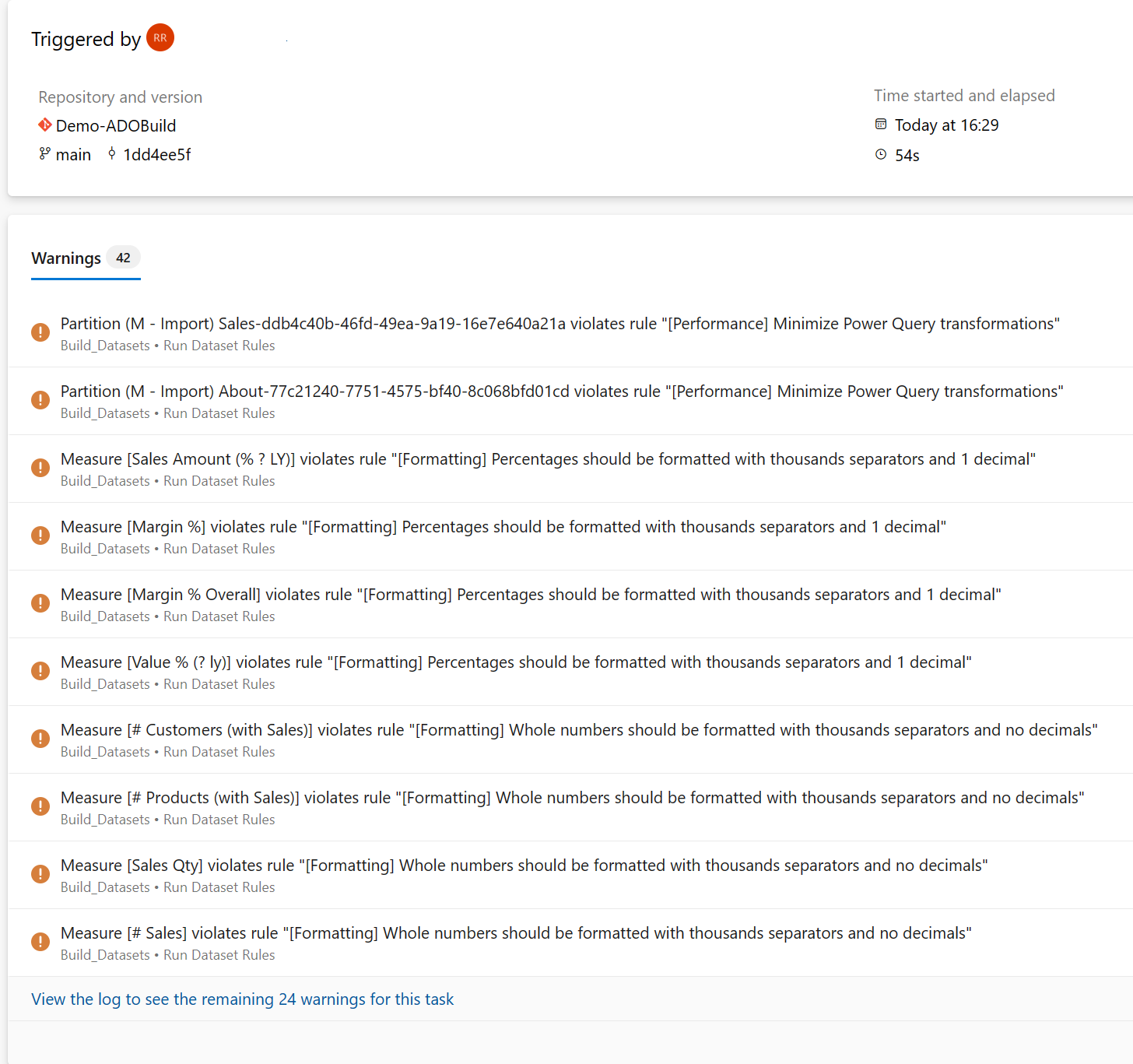
İki derleme işinin daha ayrıntılı bir görünümünü açmak için bağlantıyı seçin:

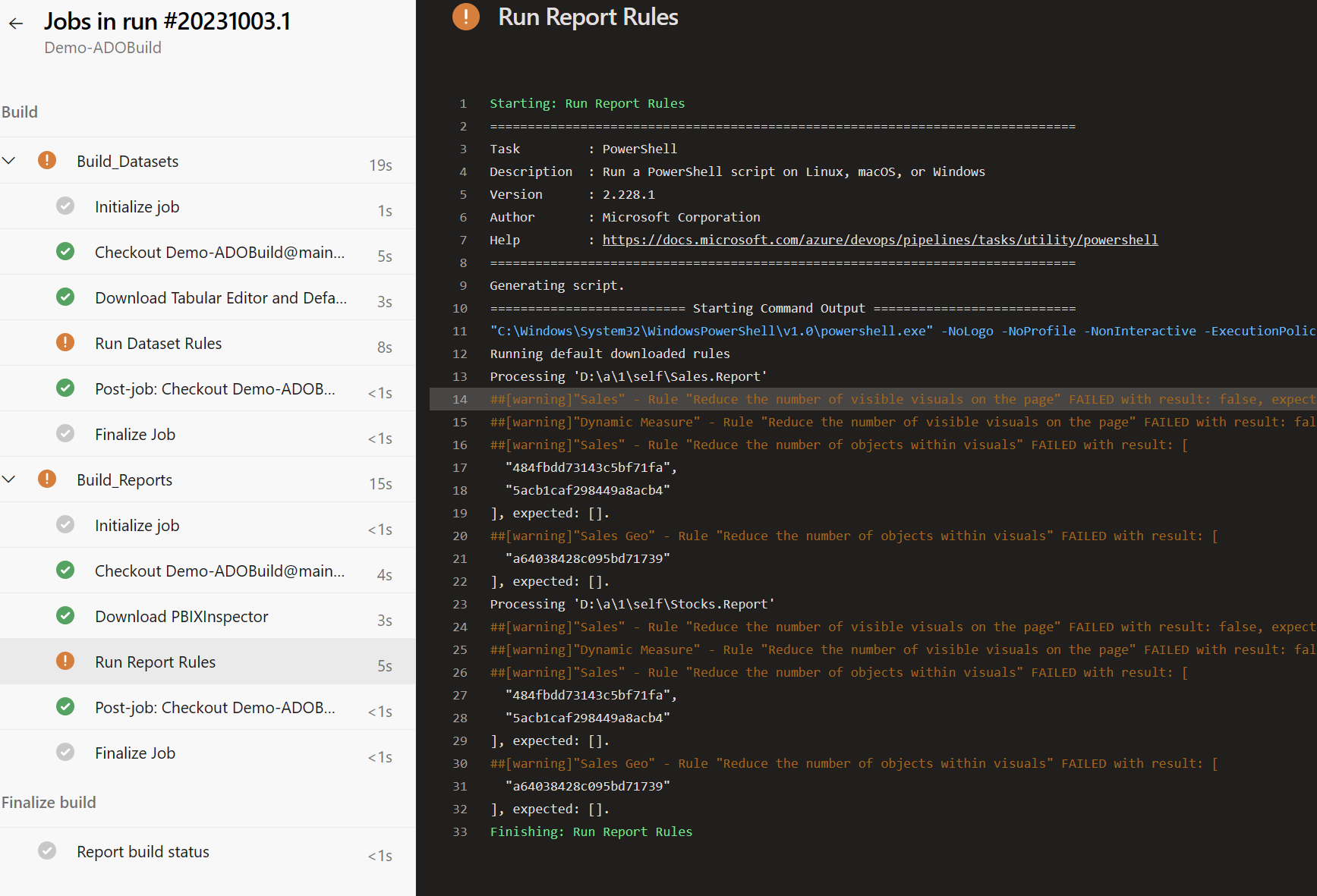
Raporunuz veya anlam modeliniz daha yüksek önem düzeyine sahip bir kuralda başarısız olursa derleme başarısız olur ve hata vurgulanır:
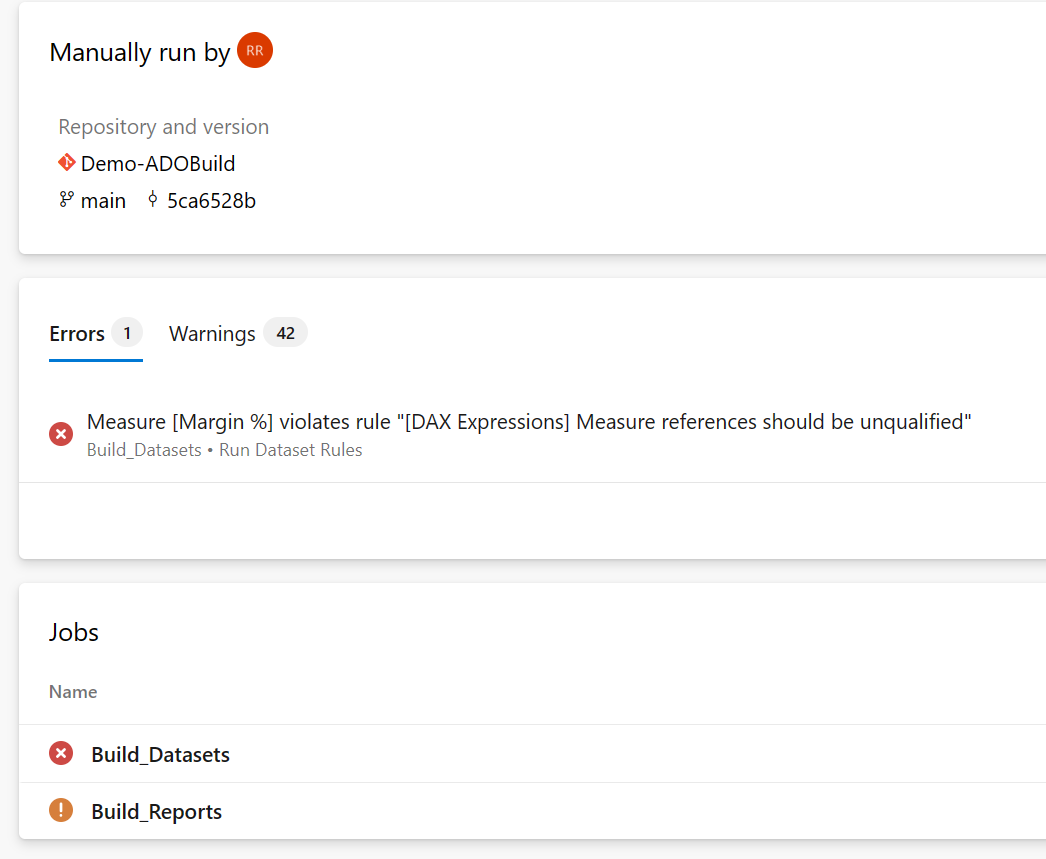
3. Adım - Dal ilkelerini tanımlama
İşlem hattı çalışır duruma geçtikten sonra ana dalda Dal İlkeleri'ni etkinleştirin. Bu adım, doğrudan main'a işleme yapılamamasını sağlar. Değişiklikleri tekrar main ile birleştirmek için her zaman bir "çekme isteği" gerekir ve derleme işlem hattını her çekme isteğiyle çalışacak şekilde yapılandırabilirsiniz.
Dallar>ana Dal>ilkeleri'ne tıklayın:
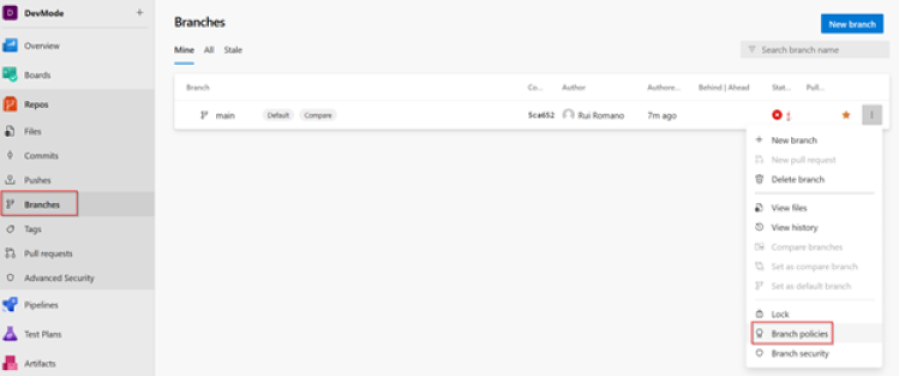
Oluşturulan işlem hattını dal için Derleme İlkesi olarak yapılandırın:
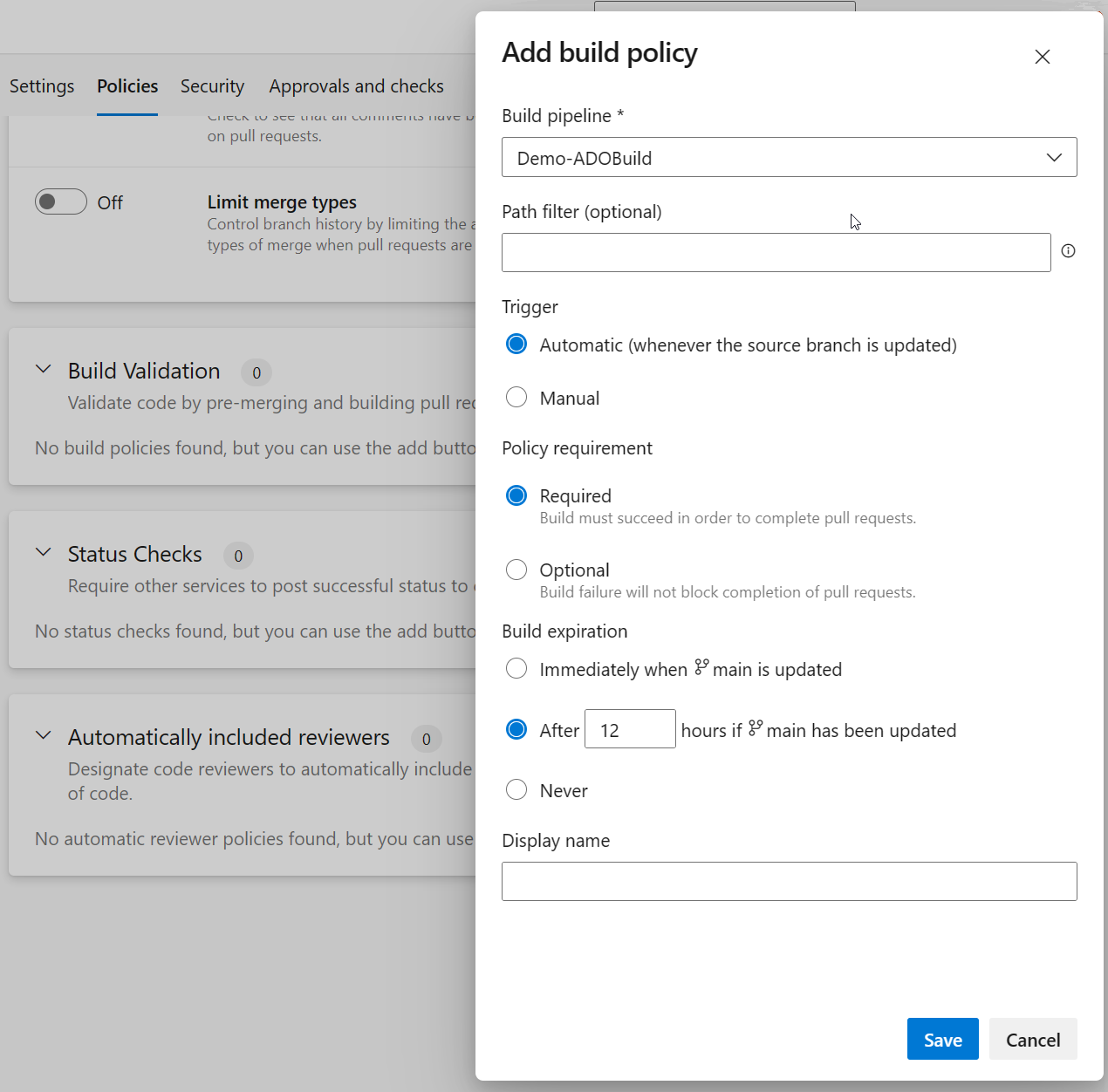
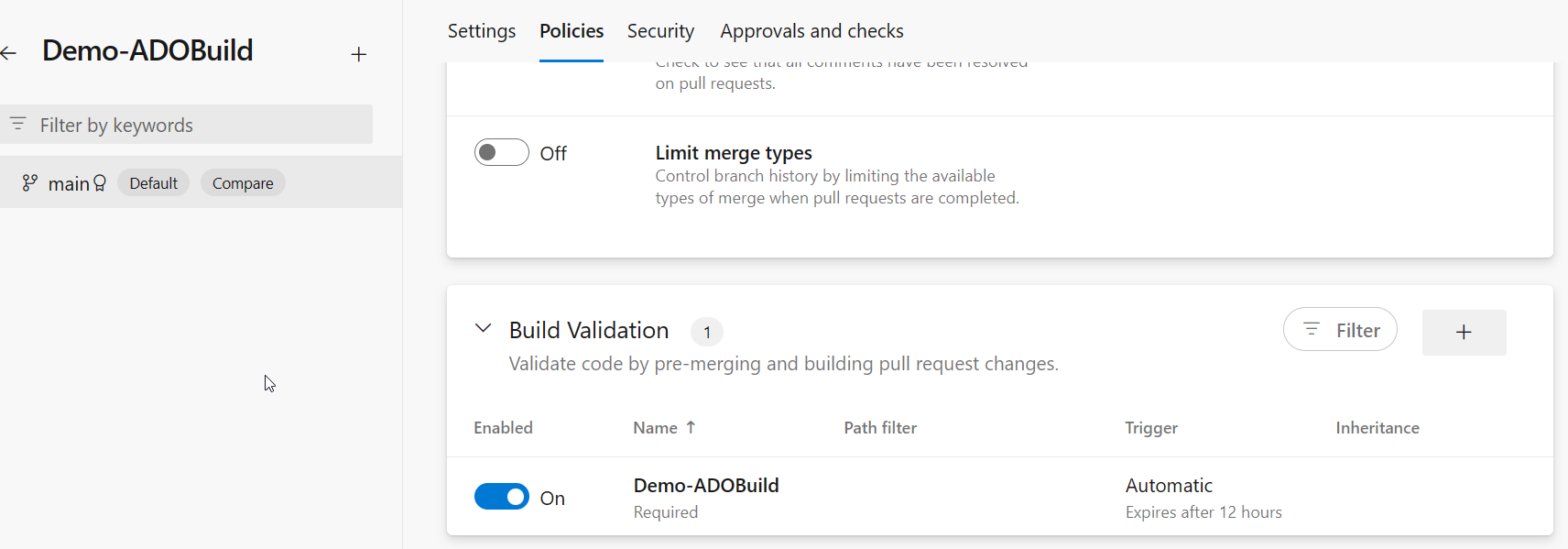
4. Adım - Çekme isteği oluşturma
Doku Çalışma Alanınıza döner, raporlardan veya anlam modellerinden birinde değişiklik yapar ve değişikliği işlemeye çalışırsanız aşağıdaki hatayı alırsınız:
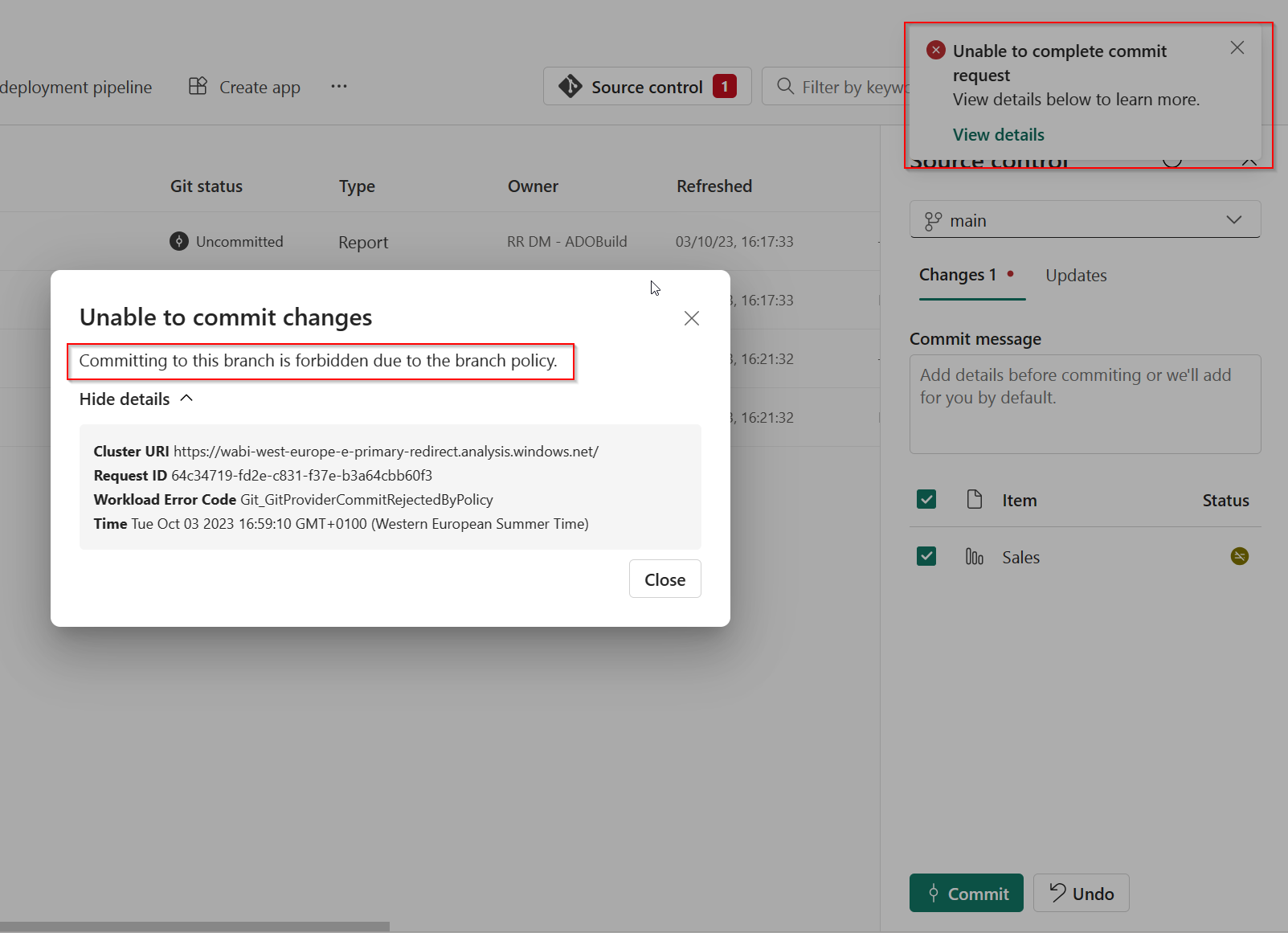
Ana dalda yalnızca bir çekme isteği aracılığıyla değişiklik yapabilirsiniz. Çekme isteği oluşturmak için değişiklikleri yapmak üzere yeni bir dalı kullanıma alma:
Doğrudan Doku Çalışma Alanı'ndan bir dal oluşturun:
Kaynak Denetimi bölmesinde Yeni dalı kullanıma alma'yı seçin ve dal için bir ad belirtin.
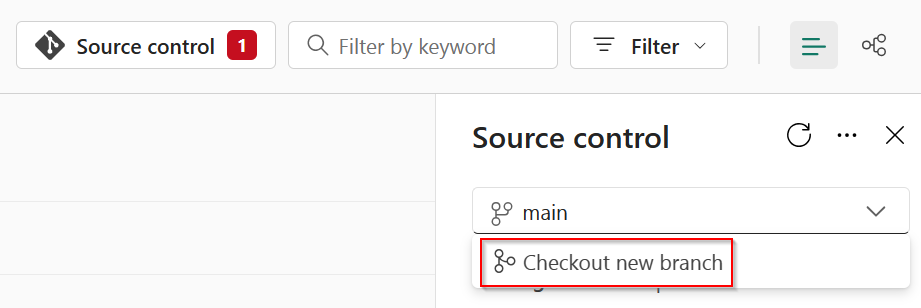
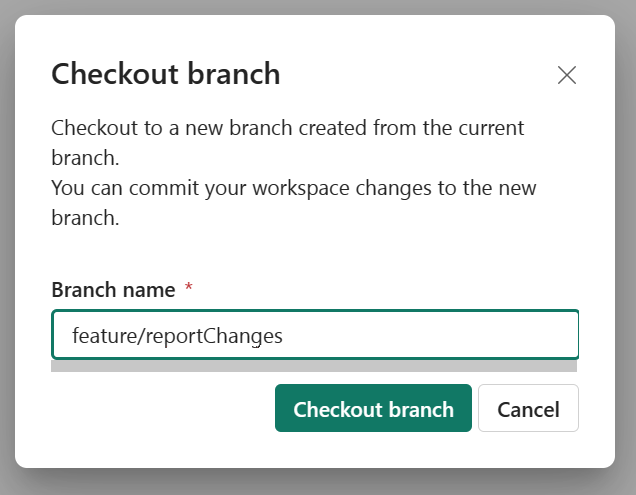
Alternatif olarak, ayrı, yalıtılmış bir çalışma alanında veya Power BI Desktop'ta geliştirmeyi seçebilirsiniz. Daha fazla bilgi için bkz. Başka bir çalışma alanı kullanarak geliştirme
Değişikliklerinizi bu yeni dala işleyin.
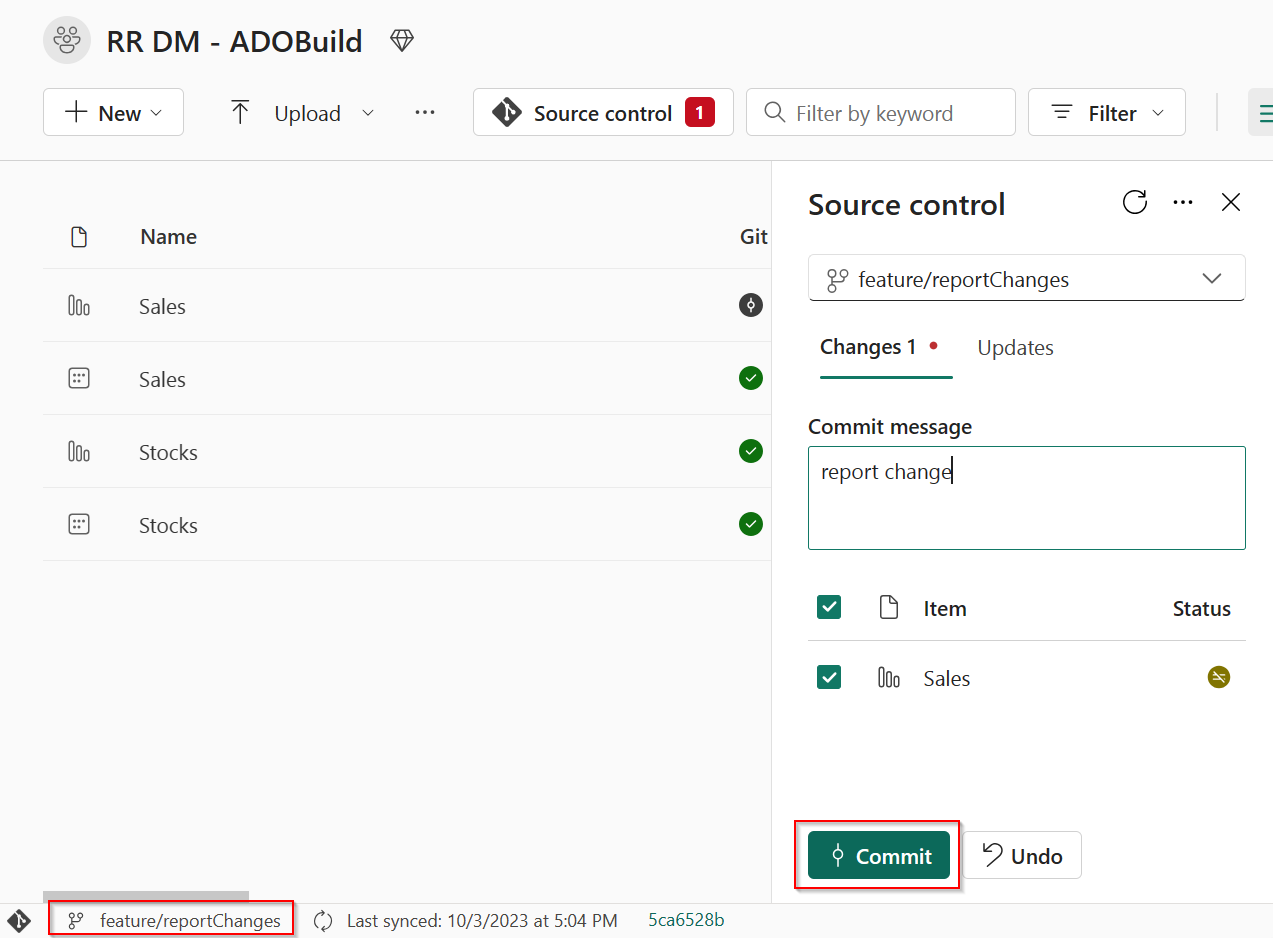
İşlemenin ardından Azure DevOps portalından ana dala bir çekme isteği oluşturun.
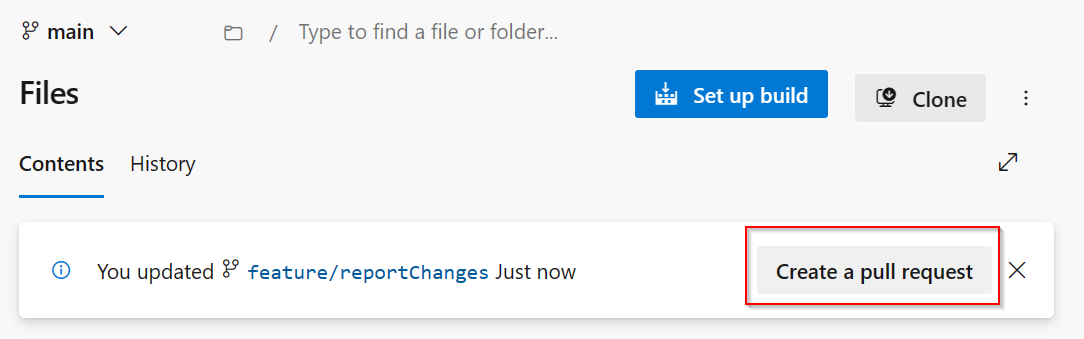
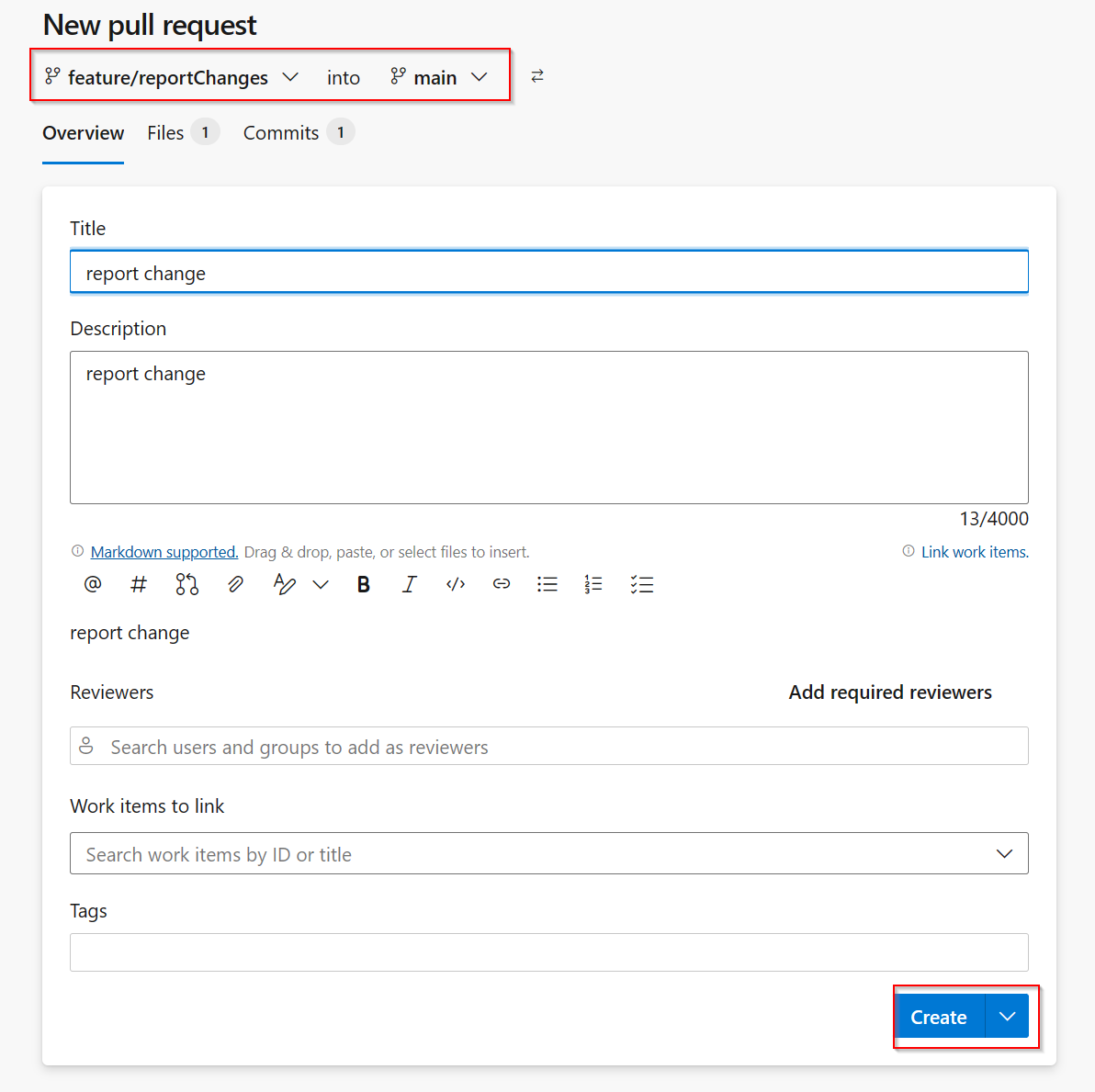
Çekme isteği iş akışı yalnızca değişiklikleri doğrulamanıza ve gözden geçirmenize izin vermekle kalmaz, aynı zamanda derleme işlem hattını otomatik olarak tetikler.
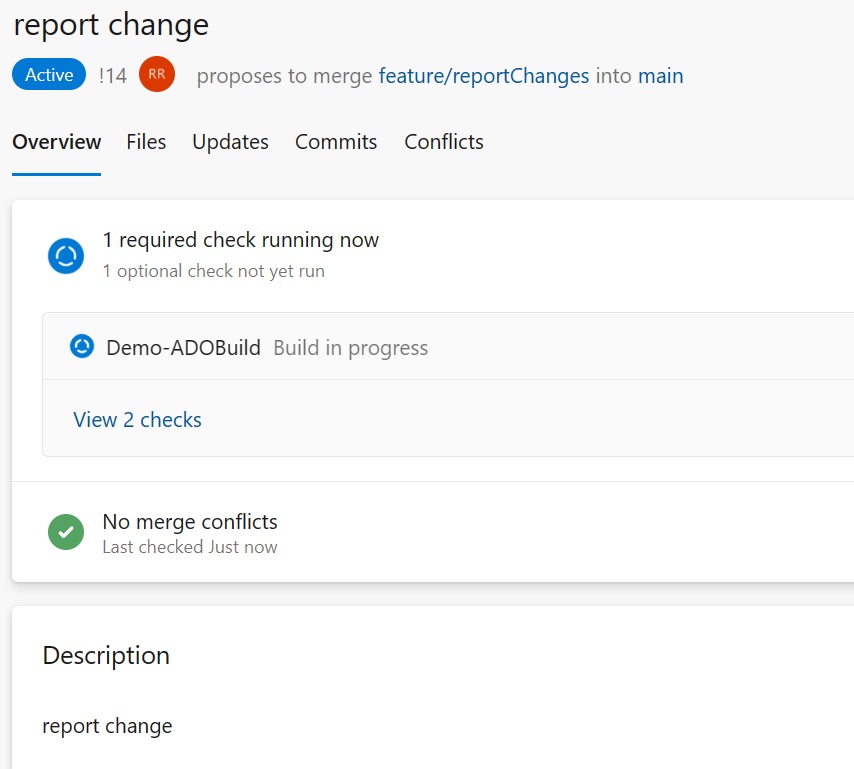
Kurallardan birinde yüksek önem düzeyine sahip bir derleme hatası varsa, çekme isteğini sonlandıramaz ve değişiklikleri ana dalda birleştiremezsiniz.
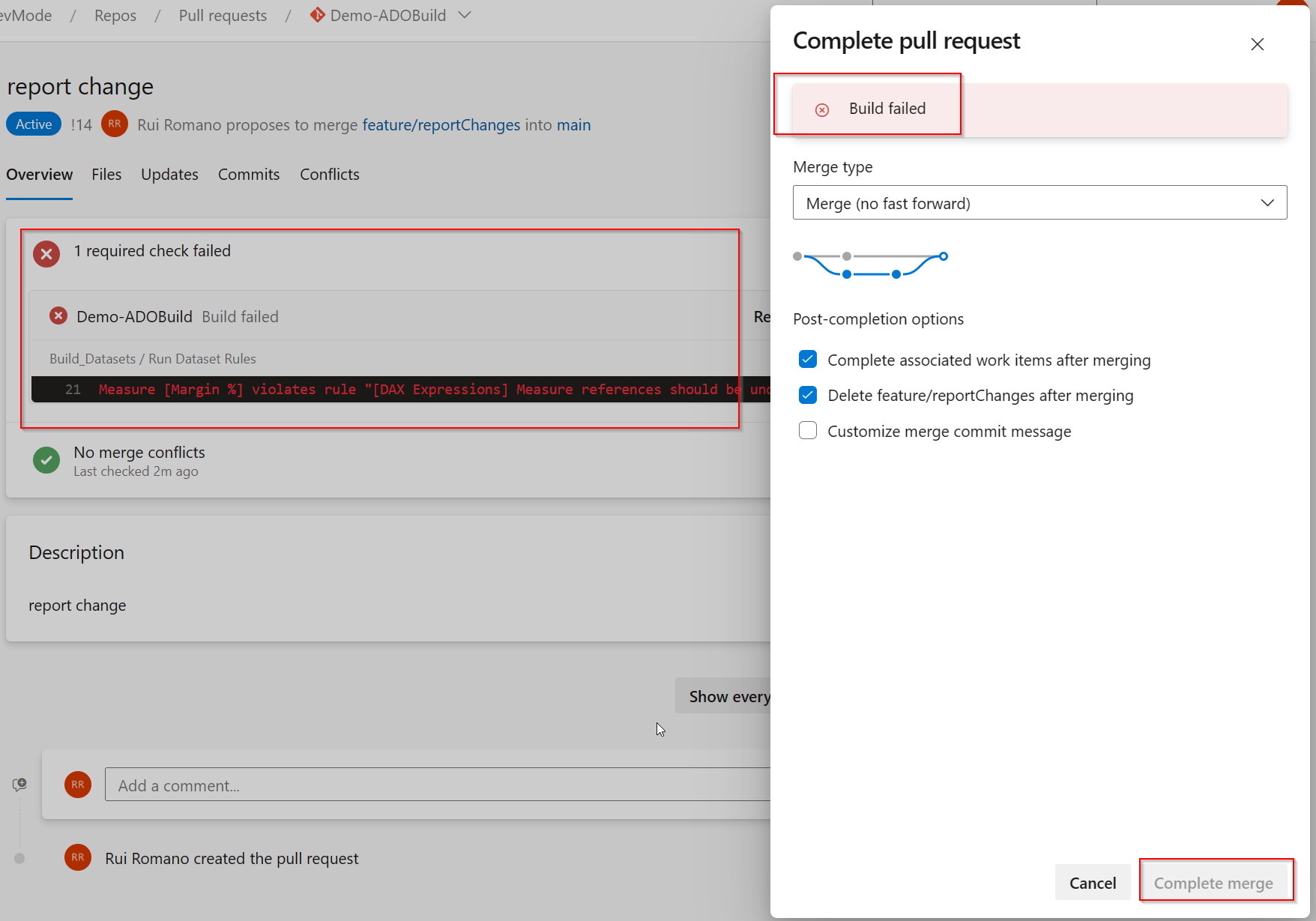
Blog gönderisinde PBIP ve Doku Git Tümleştirmesi hakkında daha fazla bilgi edinin.
Geri Bildirim
Çok yakında: 2024 boyunca, içerik için geri bildirim mekanizması olarak GitHub Sorunları’nı kullanımdan kaldıracak ve yeni bir geri bildirim sistemiyle değiştireceğiz. Daha fazla bilgi için bkz. https://aka.ms/ContentUserFeedback.
Gönderin ve geri bildirimi görüntüleyin
